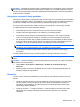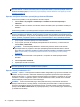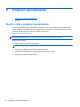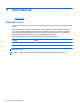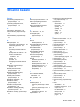Introduction Laptop PC - Windows Vista and Windows 7
OPOMBA: Windows® ima funkcijo Nadzor uporabniškega računa, ki izboljšuje varnost računalnika.
Morda boste morali dati dovoljenje ali vnesti geslo za opravila, npr. namestitev programske opreme,
uporabo orodij ali spreminjanje nastavitev operacijskega sistema Windows. Več informacij poiščite v
možnosti Pomoč in podpora.
Ustvarjanje varnostnih kopij podatkov
Obnovitev po okvari sistema je enaka najnovejši varnostni kopiji. Prvo varnostno kopijo ustvarite takoj
po nastavitvi programske opreme. Ob dodajanju nove programske opreme in podatkovnih datotek bi
morali redno ustvarjati varnostne kopije sistema in vzdrževati čim novejšo varnostno kopijo.
Varnostno kopijo informacij lahko dodatno shranite na zunanji trdi disk, omrežni pogon ali diske.
Pri izdelovanju varnostnih kopij upoštevajte naslednje:
●
Osebne datoteke shranite v mapi Dokumenti in jih redno varnostno kopirajte.
●
Ustvarite varnostne kopije predlog, ki so shranjene v povezanih programih.
●
S posnetkom zaslona nastavitev shranite prilagojene nastavitve v oknu, orodni ali menijski
vrstici. Če morate ponastaviti nastavitve, vam lahko posnetek zaslona prihrani veliko časa.
●
Ob ustvarjanju varnostnih kopij na diskih uporabite katero koli od naslednjih vrst diskov (kupite
jih ločeno): CD-R, CD-RW, DVD+R, DVD+R DL, DVD-R, DVD-R DL ali DVD±RW. Diski, ki jih
uporabljate, so odvisni od optičnega pogona, nameščenega v vašem računalniku.
OPOMBA: Na DVD-je in dvoslojne DVD-je je mogoče shraniti več podatkov kot na CD-je, zato
potrebujete manj obnovitvenih plošč, če jih uporabljate za varnostne kopije.
●
Pri ustvarjanju varnostnih kopij oštevilčite vsak disk, preden ga vstavite v optični pogon
računalnika.
Če želite izdelati varnostno kopijo s pomočjo središča za varnostno kopiranje in obnovitev:
OPOMBA: Računalnik mora biti pred varnostnim kopiranjem priključen na napajanje z izmeničnim
tokom.
OPOMBA: Postopek ustvarjanja varnostne kopije lahko traja več kot eno uro, odvisno od velikosti
dokumenta in hitrosti računalnika.
1. Izberite Start > Vsi programi > Vzdrževanje > Središče za varnostno kopiranje in
obnovitev.
2. Sledite navodilom na zaslonu, da izdelate varnostno kopijo celotnega računalnika (samo pri
nekaterih modelih) ali svojih datotek.
Obnovitev
V primeru okvare sistema ali nestabilnosti ima računalnik na voljo naslednja orodja za obnovitev
datotek:
●
Orodja za obnovitev Windows: s pomočjo središča za varnostno kopiranje in obnovitev lahko
obnovite podatke, ki ste jih predhodno varnostno kopirali. Uporabite lahko tudi orodje za
popravilo ob zagonu Windows, da odpravite težave, ki morda preprečujejo pravilen zagon
operacijskega sistema Windows.
●
Orodja za obnovitev f11: orodja za obnovitev f11 lahko uporabite za povrnitev izvirne slike
trdega diska. Slika vključuje operacijski sistem Windows in programe, ki so tovarniško
nameščeni.
Windows Vista 43